Znova namestite prizadeti gonilnik, da odpravite težavo
- Do te napake lahko pride zaradi zastarelega gonilnika, okužbe z zlonamerno programsko opremo ali neveljavnih vnosov v register.
- Če želite odpraviti težavo, morate posodobiti ali znova namestiti gonilnike, spremeniti vnose v registru ali izvesti obnovitev sistema.
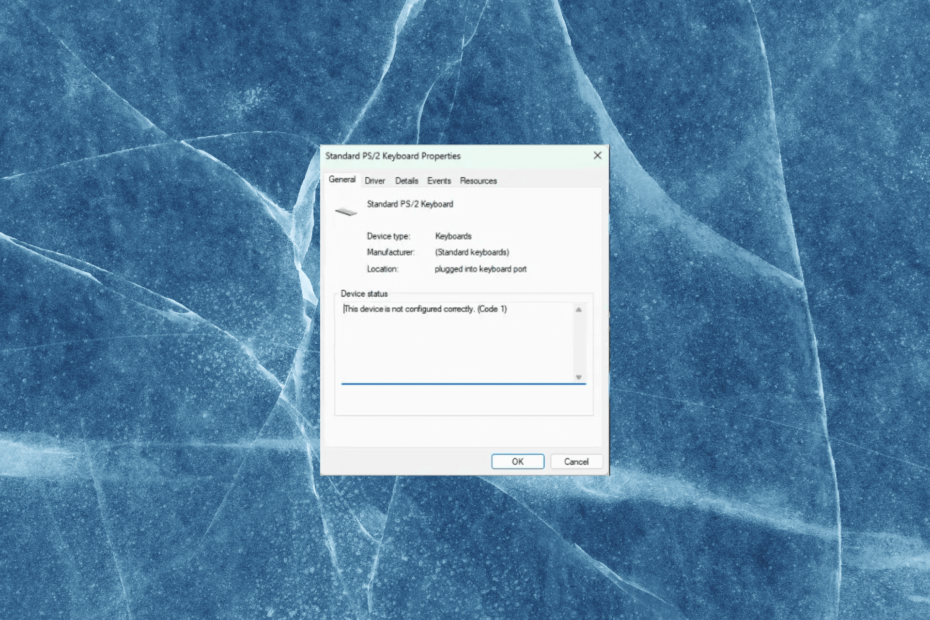
XNAMESTITE TAKO, DA KLIKNETE NA PRENOS DATOTEKE
- Prenesite DriverFix (preverjena datoteka za prenos).
- Kliknite Zaženi skeniranje za iskanje vseh problematičnih gonilnikov.
- Kliknite Posodobite gonilnike da dobite nove različice in se izognete okvaram sistema.
- DriverFix je prenesel 0 bralcev ta mesec.
Če ste pri povezovanju nove strojne opreme z računalnikom naleteli na napako ta naprava ni pravilno konfigurirana (koda 1), potem vam lahko pomaga ta vodnik!
V tem priročniku bomo razpravljali o nekaterih metodah, ki jih priporočajo strokovnjaki za odpravo težave po razlagi vzrokov.
Zakaj Ta naprava ni pravilno konfigurirana (koda 1) pride do napake?
Za to napako so lahko različni razlogi; nekaj pogostih je omenjenih tukaj:
- Napačen gonilnik naprave – Če je gonilnik naprave zastarel ali ni združljiv z operacijskim sistemom, naprava morda ne bo delovala pravilno, kar bo povzročilo napako.
- Okužba z zlonamerno programsko opremo – Okužbe z zlonamerno programsko opremo ali virusi lahko povzročijo različne težave s strojno opremo računalnika. Poskusite zagnati globoko skeniranje z uporabo protivirusno orodje.
- Okvara strojne opreme – Če pride do težave s strojno opremo, kot je okvarjena komponenta ali poškodovano ožičenje, naprava morda ne bo delovala pravilno ali pa sistem prikaže to sporočilo.
- Druge naprave ali motnje programske opreme – Včasih lahko sporočilo o napaki povzročijo spori med napravo in drugo strojno opremo ali komponentami programske opreme, nameščenimi v vašem računalniku.
- Napake registra -Če so v registru napake ali nedoslednosti, povezane z gonilnikom naprave ali strojno opremo, lahko to povzroči sporočilo o napaki. Poskusite uporabiti a čistilec registra da odpravite težavo.
Zdaj, ko poznate vzroke težave, pojdimo k rešitvam.
Kako lahko popravim napako, da naprava ni pravilno konfigurirana (koda 1)?
Preden preidemo na napredne popravke, morate opraviti nekaj predhodnih pregledov:
- Znova zaženite računalnik.
- Preverite, ali je vaš Windows posodobljen.
- Prepričajte se, da ste prijavljeni s skrbniškim računom.
- Varnostno kopirajte pomembne podatke pred kakršnimi koli spremembami.
Torej, ko ste preverili te stvari, se premaknite na dejanske korake za odpravljanje težav.
1. Zaženite orodje za odpravljanje težav s strojno opremo
- Pritisnite tipko Windows + jaz odpreti nastavitve aplikacija
- Pojdi do Sistem, nato kliknite Odpravljanje težav.
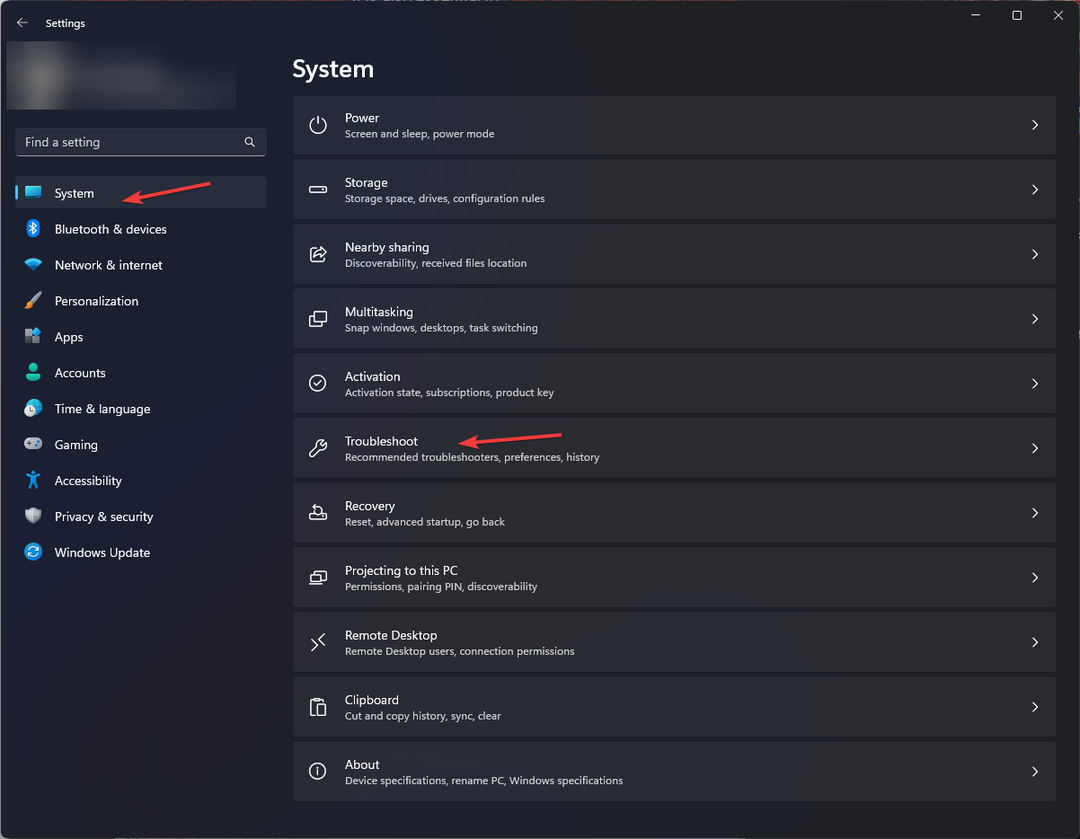
- Izberite Druga orodja za odpravljanje težav.
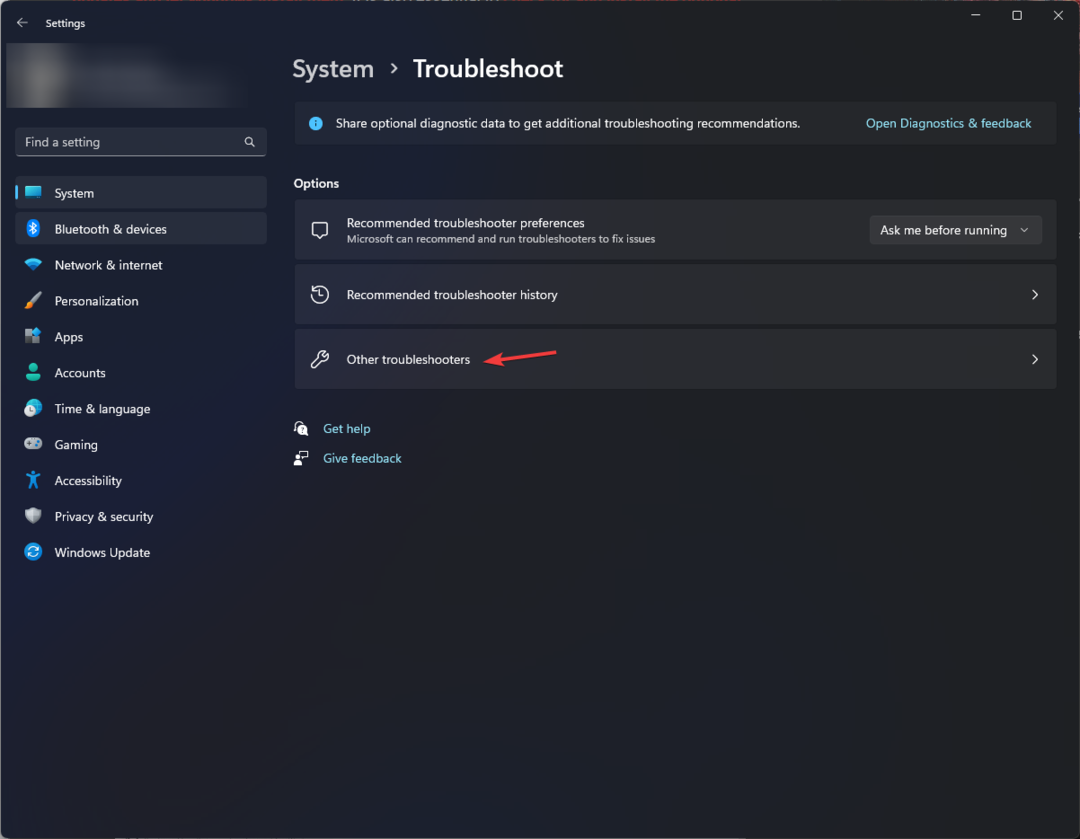
- Pojdite na strojno opremo, ki povzroča težave, na primer Tipkovnica, nato kliknite Teči.
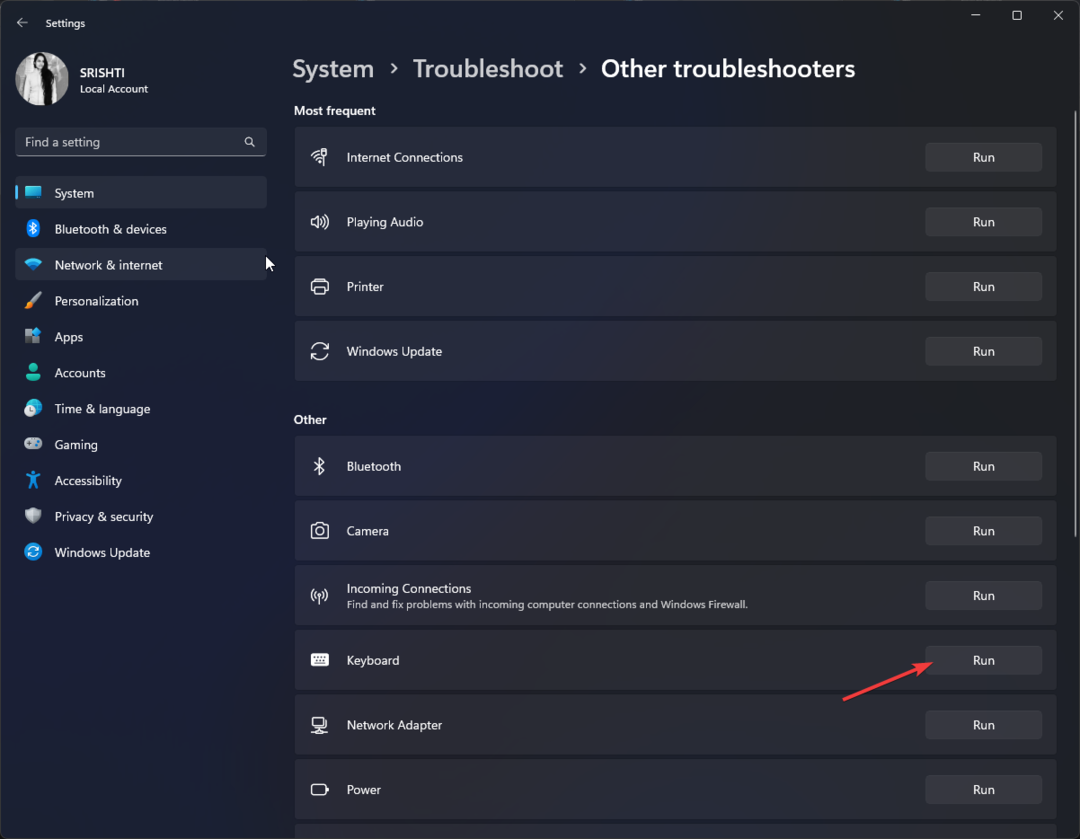
2. Posodobite/znova namestite gonilnik
- Pritisnite Windows + R odpreti Teči pogovorno okno.
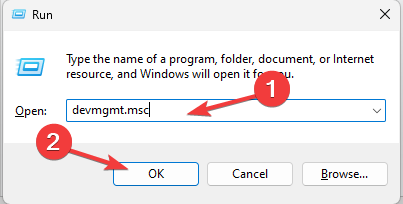
- Vrsta devmgmt.msc in kliknite v redu odpreti Upravitelj naprav.
- Poiščite problematični gonilnik, ga kliknite z desno tipko miške in izberite Posodobite gonilnik.
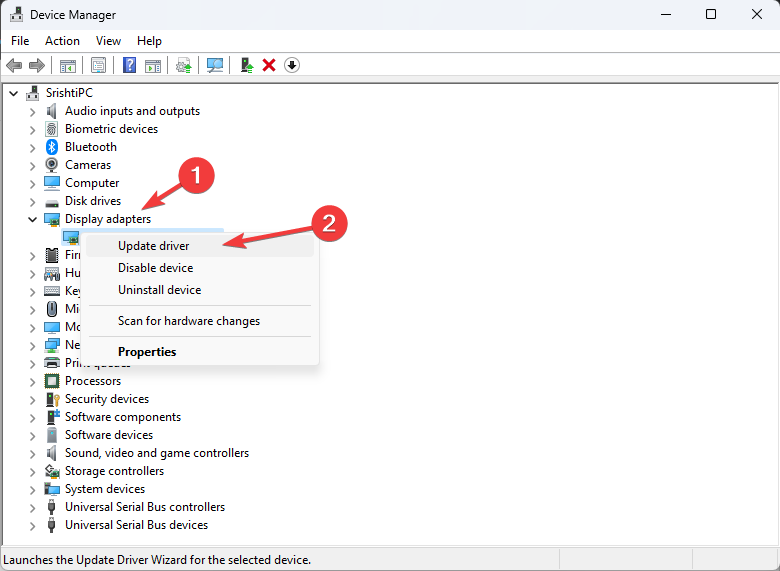
- Zdaj izberite Samodejno iskanje gonilnikov.

- Za posodobitev gonilnika sledite navodilom na zaslonu.
- Če se težava ponovi, z desno miškino tipko kliknite gonilnik in izberite Odstrani napravo.
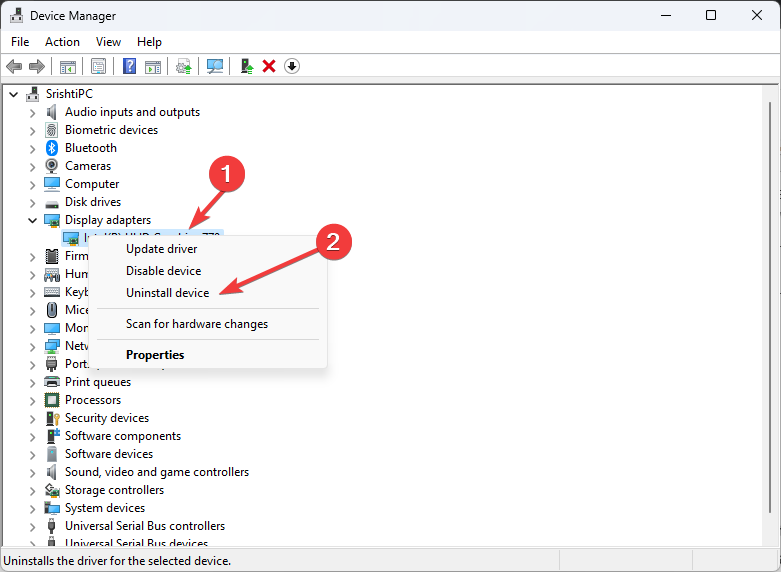
- Kliknite na Odstrani gumb za potrditev in počakajte, da se postopek zaključi.
- Kliknite ja za ponovni zagon računalnika.
- Zdaj odprite Upravitelj naprav spet pojdi na Akcija, in izberite Iskanje sprememb strojne opreme.

Nameščena bo najnovejša različica gonilnika, ki je združljiva z vašim računalnikom. V vsakem primeru je možno, da ne bo našel prave različice gonilnika in boste morali to storiti ročno.
Zato lahko na to pozabite in uporabite profesionalno rešitev, razvito za odkrivanje starih ali manjkajočih gonilnikov in njihovo popravljanje iz obsežne baze gonilnikov.
⇒ Pridobite DriverFix
3. Izbrišite vnose v registru
- Pritisnite Windows + R odpreti Teči konzola.
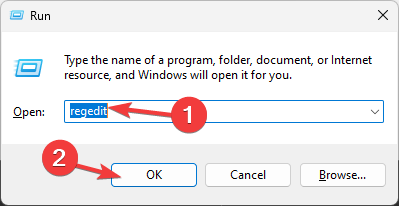
- Vrsta regedit in kliknite v redu odpreti Urejevalnik registra.
- Pomaknite se do te poti:
Računalnik\ HKEY_LOCAL_MACHINE\System\CurrentControlSet\Control\Class\{36fc9e60-c465-11cf-8056-444553540000} - Poišči ZgornjiFiltri, z desno tipko miške kliknite in izberite Izbriši.
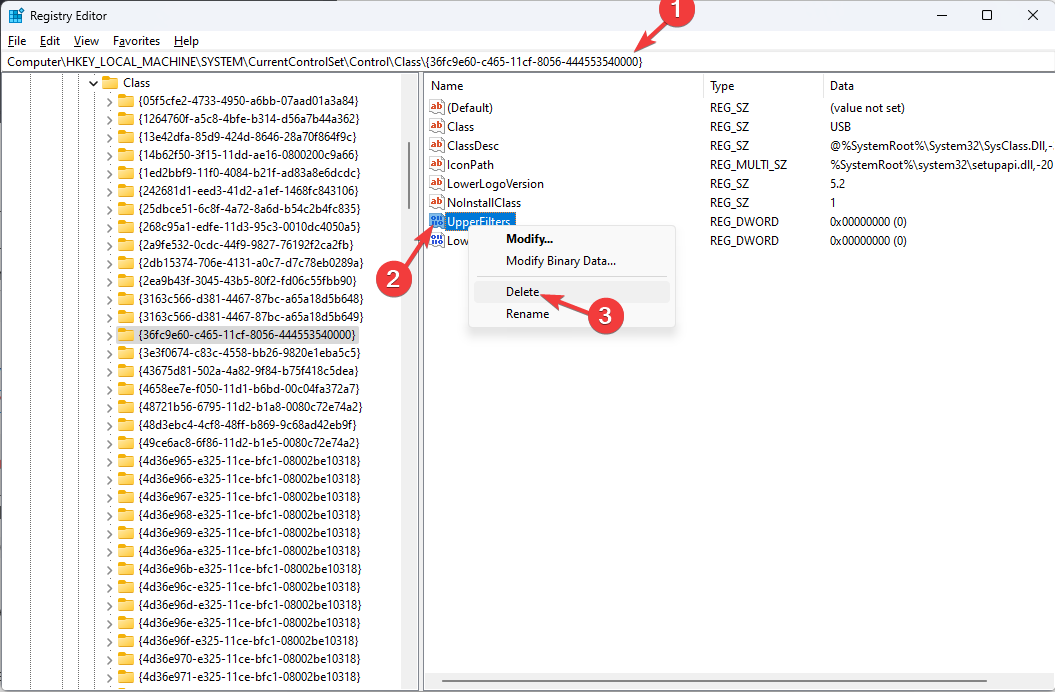
- Potrdite izbiro in kliknite ja.
- Zdaj poiščite LowerFilters, izberite Izbrišiin nato kliknite ja potrditi.
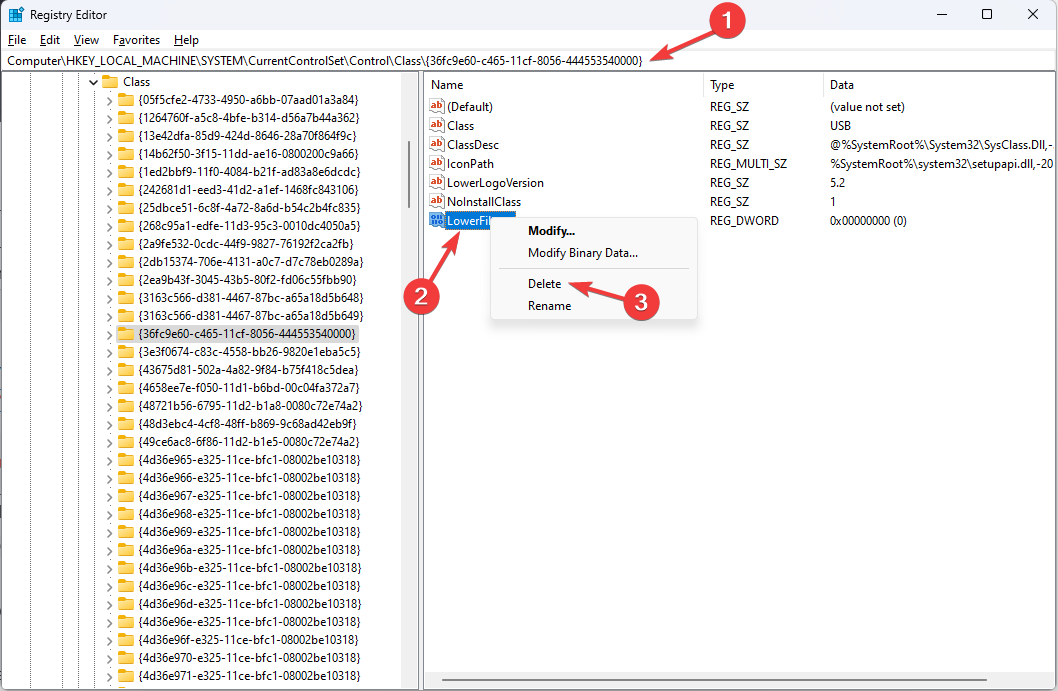
- Znova zaženite računalnik, da bodo spremembe začele veljati.
- Ali izbirnik gradnikov Windows 11 dobiva nove animacije?
- winbio.dll manjka ali ni najden: kako to popraviti
- Način učinkovitosti sistema Windows za nekatere dela aplikacije neuporabne
- Kdaj boste lahko dostopali do kartice SD na WSA?
4. Obnovite Windows na prejšnjo različico
- Pritisnite tipko Windows ključ, vrsta Nadzorna ploščain kliknite Odprto.
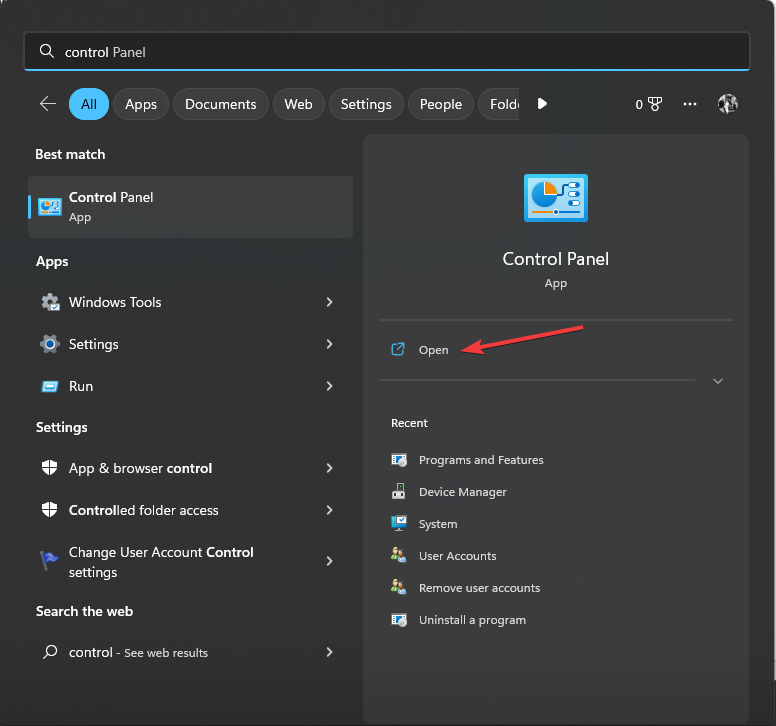
- Izberite Ogled po kot Velike ikone in kliknite Obnovitev.
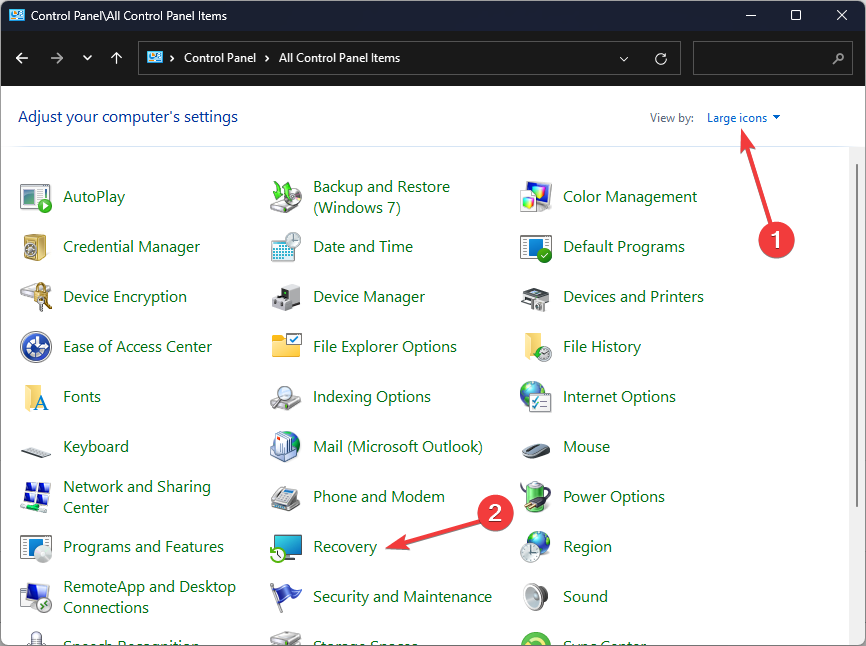
- Kliknite Odprite obnovitev sistema.
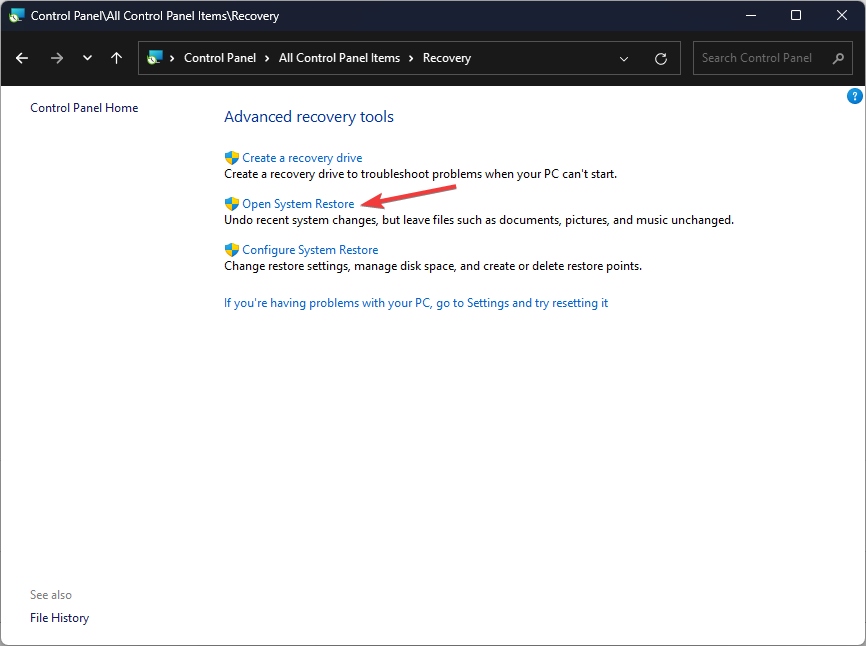
- Na Obnovitev sistema okno, izberite Izberite drugo obnovitveno točko in kliknite Naslednji.
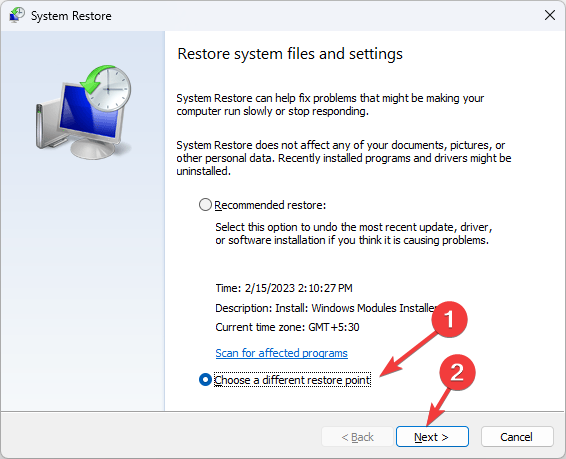
- Izberite želeno obnovitveno točko in kliknite Naslednji.
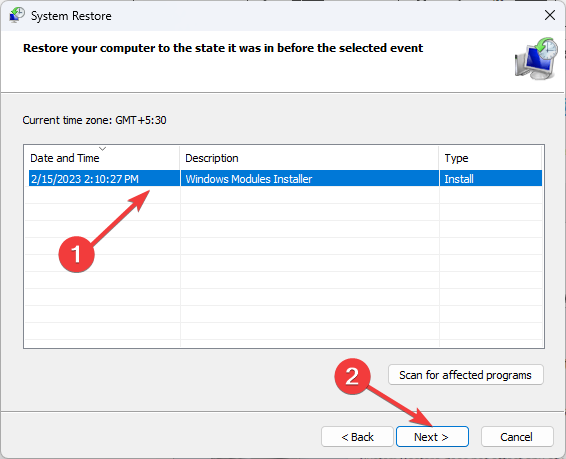
- Kliknite Končaj.
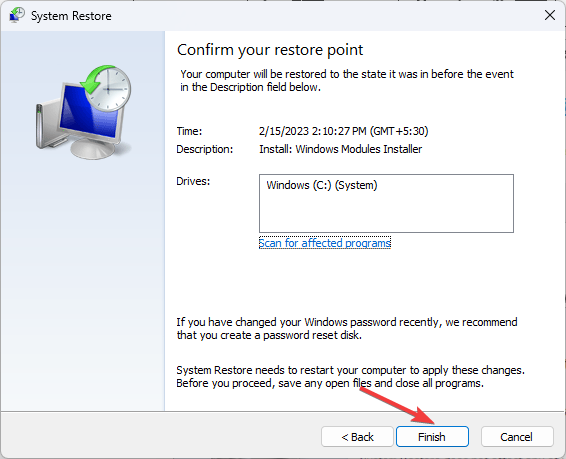
Windows se bo znova zagnal in obnovil vaš računalnik na izbrano točko. Če je Obnovitev sistema se ni uspešno zaključila, predlagamo, da si ogledate ta vodnik, če želite izvedeti rešitve.
Torej, to so metode, s katerimi lahko popravite Ta naprava ni pravilno konfigurirana (koda 1) napaka. Če imate kakršna koli vprašanja ali predloge, jih lahko omenite v spodnjem oddelku za komentarje.
Imate še vedno težave? Popravite jih s tem orodjem:
SPONZORIRANO
Nekatere težave, povezane z gonilnikom, je mogoče hitreje rešiti z namenskim orodjem. Če imate še vedno težave z gonilniki, preprosto prenesite DriverFix in ga zaženite z nekaj kliki. Po tem pustite, da prevzame in v hipu odpravi vse vaše napake!


